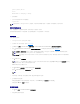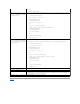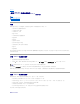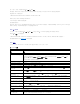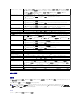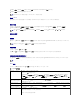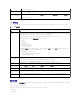Users Guide
1. 打开服务器电源并进入 BIOS 引导管理器。
2. 将引导顺序更改为从远程虚拟介质设备引导。
3. 通过 Web 界面登录到 iDRAC6,单击“System”(系统)® “Console/Media”(控制台/介质)®“Configuration”(配置)。
4. 选中虚拟介质下的“Enable Boot Once ”(启用引导一次)选项。
5. 对服务器执行关机后再开机操作。
服务器从远程虚拟介质设备引导。服务器下次重新引导时,将断开远程虚拟介质连接。
服务器的操作系统运行时使用虚拟介质
基于 Windows 的系统
在 Windows 系统上,虚拟介质驱动器已自动安装(如果已附加)并配置有驱动器号。
在 Windows 中使用虚拟驱动器类似于使用物理驱动器。使用虚拟介质向导连接到介质后,只需单击该驱动器并浏览其内容就可在系统上使用该介质。
基于 Linux 的系统
根据系统上软件的配置,虚拟介质驱动器可能不自动安装。如果驱动器没有自动安装,则使用 Linux mount 命令手动安装驱动器。
关于虚拟介质的常见问题
表 15-4 列出常见问题和解答。
表 15-4.使用虚拟介质:常见问题
注:虚拟介质应处在“Attached”(已附加)状态,虚拟驱动器才能显示在引导顺序中。确保可引导介质存在于虚拟驱动器中以启用“ Boot Once”(引导 一次)。
问题
解答
有时会发现虚拟介质客户端连接中断。
为什么?
出现网络超时后,iDRAC6 固件会断开连接,断开服务器和虚拟驱动器之间的链接。
如果虚拟介质配置设置在 iDRAC6 基于 Web 界面中或使用本地 RACADM 命令更改,当配置更改应用后,任何连接的介质都会断开
连接。
要重新连接虚拟驱动器,使用虚拟介质向导。
哪些操作系统支持 iDRAC6?
请参阅“支持的操作系统”查看所支持操作系统的列表。
哪些 Web 浏览器支持 iDRAC6?
请参阅“支持的 Web 浏览器”查看所支持 Web 浏览器的列表。
为什么有时丢失客户端连接?
l 如果网络缓慢或更换客户端系统 CD 驱动器中的 CD,有时可能丢失客户端连接。例如,如果更换客户端系统的 CD 驱动器中
的 CD,则新 CD 可能具有自动开始功能。在这种情况下,如果客户端系统准备读取 CD 前花了过多时间,固件可能超时,连
接可能丢失。如果连接丢失,请从 GUI 重新连接并继续之前的操作。
l 出现网络超时后,iDRAC6 固件会断开连接,断开服务器和虚拟驱动器之间的链接。另外,有些人会在 Web 界面或输入
RADACM 命令变更虚拟介质配置设置。要重新连接虚拟驱动器,使用虚拟介质功能。
通过虚拟介质安装 Windows 操作系统所用时间
似乎太长了。为什么?
如果使用 Dell Systems Management Tools and Documentation DVD 和慢速网络连接安装 Windows 操作系统,安装过程可能
会由于网络延迟而需要更多的时间访问 iDRAC6 Web 界面。虽然安装窗口没有显示安装进程,安装过程仍在进行。
如何将虚拟设备配置为可引导设备?
在受管服务器上,访问 BIOS 设置并单击引导菜单。找到虚拟 CD、虚拟软盘或虚拟闪速更新并根据需要更改设备引导次序。另外,通
过在 CMOS 设置的引导顺序中按“空格”键使虚拟设备可以引导。例如,要从 CD 驱动器引导,将 CD 驱动器配置为引导次序中的第
一个驱动器。
我可以从何种介质引导?
iDRAC6 允许从以下可引导介质引导:
l CDROM/DVD 数据介质
l ISO 9660 映像
l 1.44 软盘或软盘映像
l 被操作系统认作可移动磁盘的 USB 闪存盘
l USB 闪存盘映像
如何使 USB 闪存盘可引导?
搜索 support.dell.com 寻找 Dell 引导公用程序,这是一种可以使 Dell USB 闪存盘可引导的 Windows 程序。
还可以使用 Windows 98 启动盘引导并将系统文件从启动盘复制到 USB 闪存盘。例如,从 DOS 提示符处键入以下命令: